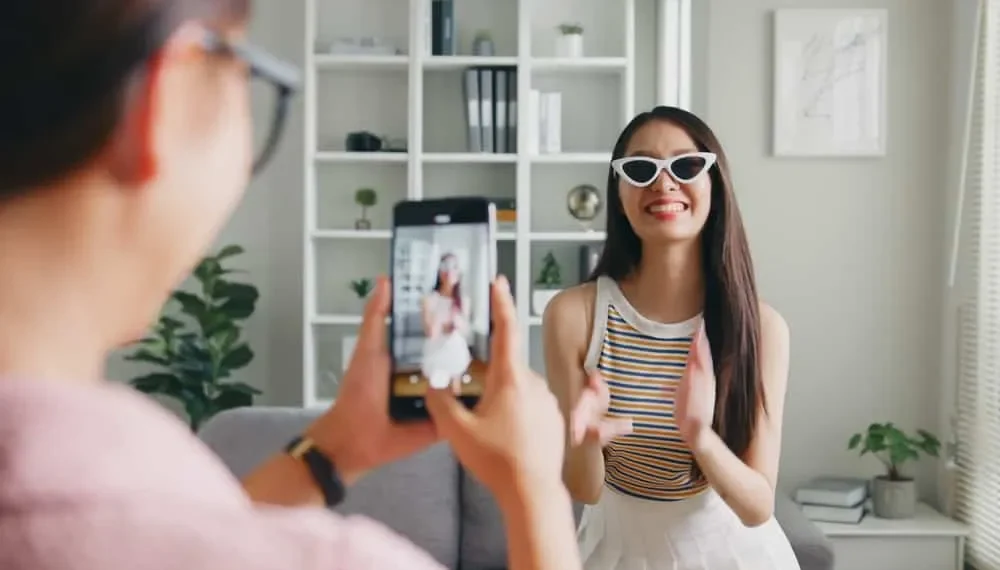Tiktok adalah semua tentang keseronokan yang anda buat membuat video untuk penonton anda menikmati atau menonton video yang lain buat.
Sesetengah pencipta kandungan Tiktok suka kreatif dengan video mereka, termasuk bercakap mengenai bunyi video asal. Perkara yang baik ialah Tiktok membolehkan bercakap mengenai bunyi.
Jawapan cepat
Bergantung pada matlamat anda, terdapat dua pilihan yang boleh anda gunakan apabila anda perlu bercakap mengenai bunyi pada Tiktok. Anda boleh menggunakan ciri Voiceover sebaik sahaja anda telah membuat video dan mula mengedit video. Sebagai alternatif, jika membuat video duet, anda boleh menggunakan ciri mikrofon untuk bercakap mengenai bunyi, dan terdapat pelbagai cara untuk mencapai itu.
Panduan ini menerangkan pelbagai cara bercakap mengenai bunyi di Tiktok. Kami akan meliputi dua cara langkah demi langkah dan melihat pilihan yang berbeza untuk menggunakan pilihan Voiceover.
Cara bercakap dengan suara di tiktok
Sebagai pencipta kandungan, ceramah adalah ciri edit video yang berguna yang membolehkan anda berdebat atau bercakap apabila memaparkan video asal dan bercakap mengenai bunyi asalnya. Anda boleh mengekalkan bunyi asal video yang anda buat atau menggantikannya dengan anda.
Perkara yang baik dengan perbincangan adalah bagaimana ia membolehkan anda melibatkan penonton anda dengan menambah bunyi anda pada permainan video, supaya jika anda membahaskan atau mengkaji sesuatu, mereka dapat menonton visual sambil mendengar bunyi anda.
Jadi, bagaimana anda boleh bercakap melalui video tiktok? Mari lihat pelbagai pilihan yang anda ada.
Kaedah #1: Menggunakan suara
Apabila berfikir tentang bagaimana bercakap mengenai bunyi di Tiktok, Voiceover adalah perkara pertama yang perlu diingat.
Voiceover membuat proses mudah kerana ia hanya melibatkan video anda dan memilih pilihan Voiceover semasa mengedit dan merakam bunyi anda untuk digunakan untuk video. Selain itu, bunyi tambahan boleh menggantikan atau bercakap mengenai bunyi asal.
Gunakan langkah di bawah:
- Buka tiktok pada Android atau iOS dan akses akaun anda.
- Buka mod Pencipta dengan mengklik ikon Plus (+) di bahagian bawah.
- Catat video atau "memuat naik" dari galeri anda.
- Sebaik sahaja anda mempunyai video anda, ketik tanda semak untuk membuka pilihan penyuntingan yang berbeza .
Pada ketika ini, anda boleh mengekalkan atau menggantikan video asal. Oleh itu, teruskan pilihan yang terbaik untuk anda.
Untuk mengekalkan bunyi asal, teruskan dengan langkah -langkah di bawah:
- Ketik pada kelantangan di bahagian bawah.
- Kurangkan "bunyi asal" dengan meluncur kelantangan ke jumlah yang rendah, kemudian klik pada "Selesai" .
- Klik pada "Voiceover" . Ia mempunyai ikon mic.
- Pastikan pilihan "Simpan Bunyi Asal" diperiksa.
- Untuk merakam bunyi anda, klik pada rekod dan mula bercakap.
- Klik pada "Simpan" di bahagian atas. Suara suara anda kini ditambah ke video.
- Klik "Seterusnya" dan edit dan laraskan video mengikut keinginan anda.
- Akhirnya, klik butang "Pos" untuk berkongsi video untuk penonton anda untuk berinteraksi dan bersenang -senang.
Untuk menggantikan bunyi asal dengan anda, teruskan dengan langkah -langkah di bawah:
- Klik pada Voiceover setelah anda menambah video anda.
- Klik butang Rekod dan mula bercakap.
- Pastikan pilihan "Simpan Bunyi Asal" tidak terkawal .
- Sebaik sahaja anda telah menambah bunyi anda, klik butang "Simpan" di bahagian atas.
- Klik "Seterusnya" dan edit atau tambahkan pelarasan lain.
- Akhirnya, hantarkan video untuk penonton anda untuk dinikmati.
Dengan kaedah di atas, kini anda boleh bercakap dengan bunyi pada video Tiktok yang anda rakam atau dimuat naik dari galeri anda.
Kaedah #2: Menggunakan ciri mikrofon
Jika anda membuat video duet, suara tidak akan berfungsi. Sebaliknya, anda harus menggunakan ciri MIC, membolehkan anda bercakap mengenai video tiktok anda. Keliru? Ikuti langkah -langkah di bawah.
- Buka akaun Tiktok anda.
- Cari video yang anda merancang untuk duet dan ketik anak panah saham di bahagian bawah.
- Dari pilihan, klik pada "Duet" .
- Tiktok akan memproses tindakan dan membuka halaman duet.
- Ketik pada ikon mic di bahagian atas.
- Klik Rakam dan mula bercakap melalui bunyi asal.
- Setelah selesai, ketik tanda semak untuk membuka halaman edit.
- Pada halaman seterusnya, jangan matikan "bunyi asal" atau mengurangkan jumlahnya , kerana ia akan menjejaskan bunyi yang anda tambah. Sebaliknya, hantarkan video anda , dan ia akan mengekalkan bunyi yang anda tambah menggunakan ciri MIC.
Kesimpulan
Bercakap di atas video adalah ciri yang sangat baik yang membolehkan pencipta kandungan membakar video mereka ketika membahaskan sesuatu atau membuat video duet.
Panduan ini menawarkan dua pilihan untuk bercakap mengenai bunyi pada video Tiktok. Cubalah mereka.